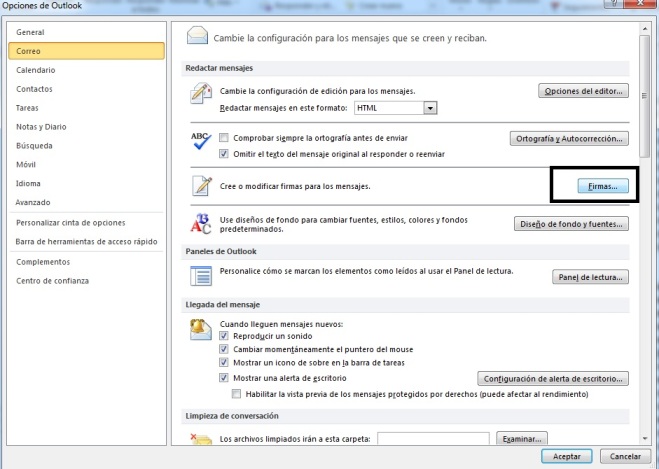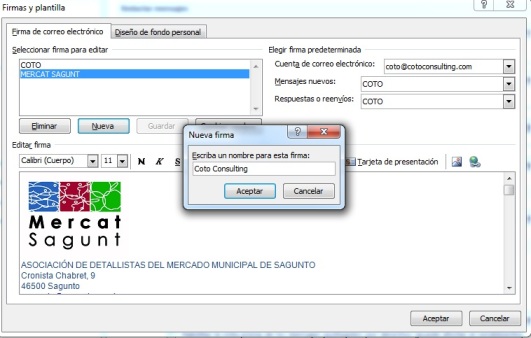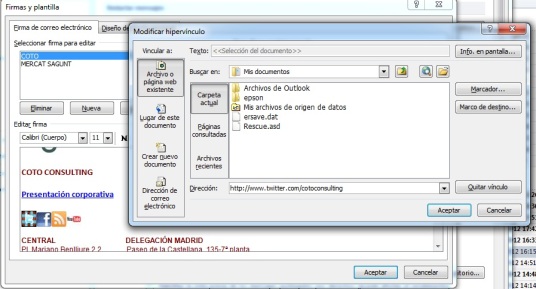Diariamente intercambio correos electrónicos con comercios independientes, asociaciones de comerciantes y cadenas minoristas. Me sorprende ver que la mayoría no aprovecha la oportunidad para dar a conocer la identidad corporativa de su empresa mediante una simple firma, que aparte de aportar imagen aporta también estilo e identidad. Asimismo, es un muy buen espacio para comunicar nuestros perfiles sociales (linkedin, facebook, etc.) e incluso para insertar un enlace a nuestra presentación corporativa. Resultado: en cada mail que escribimos damos muchas opciones a los clientes de poder conocernos mejor y acercarnos un poco más. Al fin y al cabo, se trata de que el cliente entienda que entre nosotros hay muchas cosas que nos unen.
Independientemente de si utilizas un programa como Outlook, si tienes una cuenta gratuita en Hotmail/Gmail o si utilizas el correo electrónico en el móvil o tablet puedes configurar tu firma con imagenes, hipervinculos, etc. Veamos como hacerlo en los diferentes proveedores de correo electrónico.
- Para configurar la firma en OUTLOOK los pasos a seguir son:
1. Seleccionar Opciones de Outlook->Correo->Crear o modificar firmas para los mensajes:
2. Hacemos click en Firmas->Nueva->Escribimos el nombre de la firma (en nuestro caso Coto Consulting).
3.- Editamos la firma en el editor de texto (es muy parecido al Microsoft Word). Os recomiedo crear la firma en Microsoft Word y pegarla en el Outlook. Debéis incluir página web, correo electrónico y todos los «badges» (distintivos) de las redes sociales en las que tengáis perfil con hipervínculos en cada uno de ellos (enlace que apunta a la página web correspondiente).
En este caso selecciono el Badge de Twitter y doy click en la opción hipervínculo.
Escribo la dirección web a la que quiero apuntar el badge (en este caso www.twitter.com/cotoconsulting)
4. Antes de dar a aceptar en al parte de arriba a la derecha podéis elegir la firma predeterminada (en el caso de que tengáis varias) y tenéis la opción de elegir si en los mensajes nuevos o en las respuestas o reenvíos aparece una firma concreta o ninguna.

- Para configurar la firma en HOTMAIL los pasos a seguir son:
Bandeja de entrada->Opciones->más opciones->firma y fuente del mensaje
- Para configurar la firma en GMAIL los pasos a seguir son:
Configuración->General-> Firma
- Si utilizas el correo electrónico en el móvil o en una tablet es recomendable cambiar la firma por defecto (enviado desde mi Blackberry Vodafone, enviado desde mi Ipad, etc.).
– Pasos a seguir para configurar la firma en Ipad: Ajustes->Correo, contactos, calendarios->Cuentas->Firma
– Pasos a seguir para configurar la firma en Samsung (Android): Entramos en la cuenta de correo->Más->Ajustes de cuenta->Ajustes comunes->Añadir firma
– Pasos a seguir para confirgurar la firma en Blackberry: Os recomiendo entrar en la página de configuración de vuestra operadora:
Movistar: http://www.correo.movistar.net
Vodafone: http://mobileemail.vodafone.es
Orange: http://www.blackberry.orange.es
Es una apasionada de la investigación comercial y de las nuevas tecnologías. Idea opciones y propuestas de marketing con pocos recursos para ser aplicadas por comercios y emprendedores desde Coto Consulting. Ha impartido cursos sobre social medias en destacadas empresas y organizaciones (como MasyMas Supermercados o la Federación Valenciana de Comercio -FEVALCO-), gestiona las redes sociales de más de 10 empresas y escribe sobre redes sociales en su blog Retail Revolution